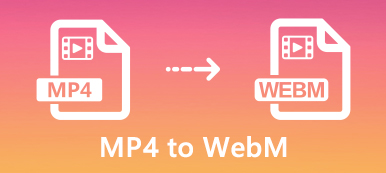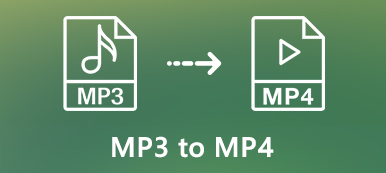Ses dosyalarını bir MP4 videodan çıkarmanız gerekirse, MacBook'ta MP4'ü MP3'e nasıl dönüştürebilirsiniz? Elbette, küçük bir MP4 video dosyanız olduğunda, MP4'ü Mac'te MP3'e çevrimiçi olarak ücretsiz olarak dönüştürebilirsiniz. Ancak birden fazla MP4 dosyasını dönüştürmeniz, büyük bir videoyu dönüştürmeniz veya MP3'ü orijinal kalitede çıkarmanız gerekirse, makaleden profesyonel yöntem hakkında daha fazla bilgi edinebilirsiniz.

- Bölüm 1: 3 MP4'ü MP3'e Mac'te Ücretsiz Çevrimiçi Dönüştürmenin En İyi Yöntemleri
- Bölüm 2: Mac'te MP2'ü MP4'e Dönüştürmenin En İyi 3 Yöntemleri
- Bölüm 3: Mac'te MP4'ü MP3'e Dönüştürme Hakkında SSS
Bölüm 1: 3 MP4'ü MP3'e Mac'te Ücretsiz Çevrimiçi Dönüştürmenin En İyi Yöntemleri
Yöntem 1: Ücretsiz Çevrimiçi Ses Dönüştürücü
MP3 dosyalarını herhangi bir sınırlama olmadan MP4'ten çevrimiçi olarak çıkarmanız gerektiğinde, Ücretsiz Online Ses Dönüştürücü gelişmiş ayarlar, toplu dönüştürme ve gelişmiş dönüştürme algoritmasına sahip bir ses dosyası dönüştürücüsüdür.
Ücretsiz çevrimiçi ses dönüştürücüye gidin, Dönüştürülecek Dosyaları Ekleyin yükleyiciyi indirmek için düğme. MacBook'unuzdaki ses dönüştürücüyü başlatın. MP4'ü MP3'e çevrimiçi olarak dönüştürün.

Tıkla Dosya Ekle Dönüştürmek istediğiniz MP4 dosyasını içe aktarmak için düğmesine basın. Seç MP3 çıktı biçimi olarak. İstenen ses kodlayıcıyı, örnekleme hızını, bit hızını ve kanalı seçin.
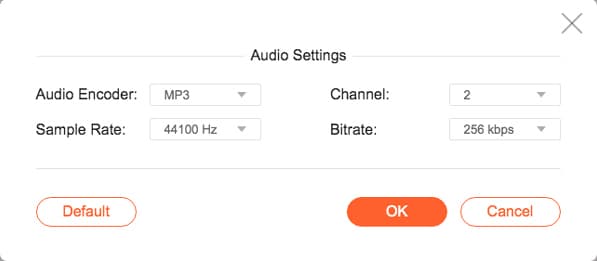
Bundan sonra, tıklayabilirsiniz dönüştürmek MacBook'unuzda MP4'ü MP3'e dönüştürmek için düğmesine basın. Dönüştürmeyi tamamladıktan sonra, MP3 çıktı dosyasını bilgisayarınızda bulabilirsiniz.
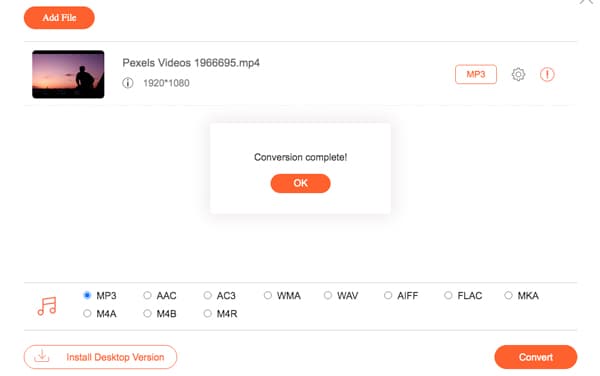
Yöntem 2: Çevrimiçi Video Dönüştürücü
Çevrimiçi Video Dönüştürücü, video dosyalarını bilgisayarınızdan, bir video bağlantısından dönüştürmenize veya hatta videoyu çevrimiçi olarak kolaylıkla kaydetmenize olanak tanıyan çevrimiçi bir MP4'ten MP3'e dönüştürücüden daha fazlasıdır.
Bir MacBook'taki çevrimiçi video dönüştürücüye gidin, indirmek istediğiniz MP4'ün video URL'sini kopyalayabilirsiniz. Tıkla VİDEO BAĞLANTISINI DÖNÜŞTÜR ve bağlantıyı sütuna yapıştırın.
Oka tıklayarak listeyi açmak için oka tıklayın. mp3 biçimi Ses Biçimleri. Bundan sonra 320kbps ve diğer ayarlardan ses kalitesini seçebilirsiniz.
Bundan sonra, dönüştürmek istediğiniz bir videonun istediğiniz bölümünü de kırpabilirsiniz. Tıkla BAŞLANGIÇ MacBook'ta MP4'ü MP3'e dönüştürmek için düğmesine basın. Daha sonra sosyal medya sitelerinde paylaşabilirsiniz.

Yöntem 3: Convertio
Convertio, MP4'ü 3 MB içinde MP100'e dönüştürmenizi sağlayan çok yönlü bir çevrimiçi dosya dönüştürücüsüdür. Bilgisayarınızdaki kaynak olmadan videoları dönüştürmek için Bulut hizmetini kullanır.
Convertio'ya girdikten sonra, Dropbox, Google Drive, URL ve yerel klasörden MP4'ü seçebilirsiniz. Ardından MP3 çıktı formatı olarak ses sekmesi.
Videoyu üçleştirmek, Bit Hızını ayarlamak, Ses Kanalını seçmek, Frekansı ayarlamak ve hatta MacBook'unuzda MP4'ü MP3'e dönüştürmek için ses seviyesini kaydırmak için Dişli düğmesini tıklayın.
Bundan sonra kırmızıyı tıklayabilirsiniz dönüştürmek MP4 dosyalarını MP3 ses formatına dönüştürmek için düğmeye basın. Ardından MP3'ü ihtiyacınıza göre bilgisayarınıza indirebilirsiniz.
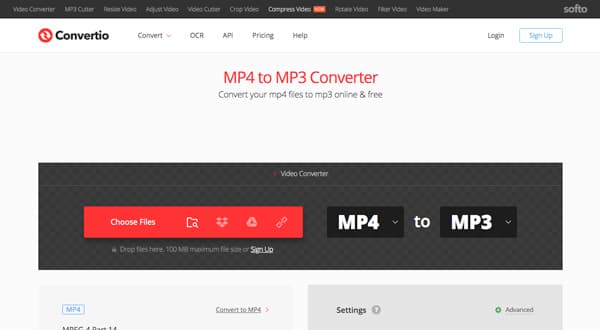
Bölüm 2: Mac'te MP2'ü MP4'e Dönüştürmenin En İyi 3 Yöntemleri
Yöntem 4: Mac için Apeaksoft Video Converter Ultimate
Bir toplu işlemde birden fazla MP4 videosunu dönüştürmeniz gerektiğinde, ses ayarlarını değiştirin, video klipleri birleştirin ve hatta ses kalitesini artırın, Apeaksoft Video Converter Ultimate Mac için Mac'te MP4'ü MP3'e dönüştürmek için çok yönlü bir çözümdür.
Apeaksoft Video Converter Ultimate Mac için
- MP4'ü MP3, FLAC, AAC, M4A ve diğer ses formatlarına dönüştürün.
- Ses ve video kalitesini 4 farklı yöntemle kolaylıkla geliştirin.
- Ses seviyesini birleştirin, birleştirin, kırpın, kırpın, düzenleyin ve hatta ayarlayın.
- MP4'ü MP3'e hızlı bir hızla dönüştürmek için donanım hızlandırması sağlayın.
MP4'ten MP3'e dönüştürücüyü MacBook için yükledikten sonra, programı başlatabilir ve Dosya Ekle MP4 dosyalarını MacBook'unuzdan içe aktarmak için menü. Elbette, MP4'ü programa sürükleyip bırakabilirsiniz.

Açılır listeden MP3 formatını seçin. Profil Menü. iPhone, iPad, Android telefonlar vb. gibi cihazlarınız için çıktı biçimini seçebilirsiniz. Ayrıca, simgesine tıklayarak bit hızını, örnekleme hızını, ses kanalını ve daha fazlasını ayarlayabilirsiniz. Ayarlar düğmesine basın.

Birden fazla videoyu birleştirmeniz gerektiğinde, Tek bir dosyada birleştir seçeneği. Tıkla Hepsini dönüştür MacBook'unuzda MP4'ü MP3'e dönüştürmeye başlamak için ana arayüzdeki düğmesine basın. Elbette programın içindeki müzik dosyalarını da dinleyebilirsiniz.
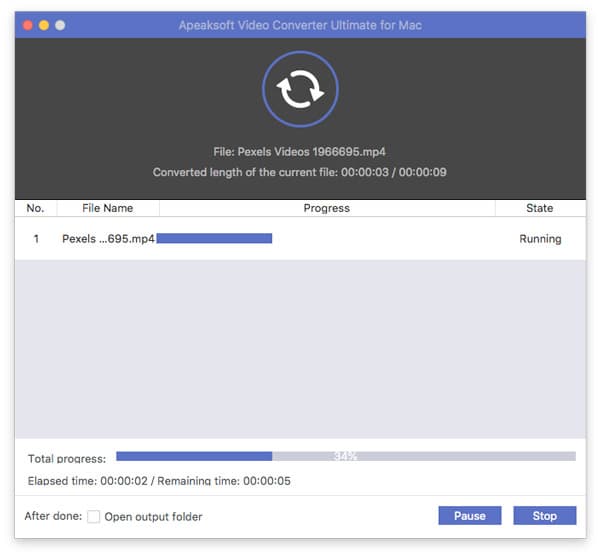
Yöntem 5: VLC Media Player
VLC Media Player, Windows, Mac ve Linux ile uyumlu en popüler MP4'ten MP3'e dönüştürücülerden biridir. Ancak yalnızca temel video ayarlarına ve dönüştürme özelliklerine sahiptir.
VLC Media Player'ı başlatın ve MP4 dosyalarını Mac'teki MP4'ten MP3'e dönüştürücüye aktarın. MP4 dosyasını dönüştürmek üzere Dönüştür / Aktar seçeneğini seçmek için Dosya menüsünü tıklayın.
Çıkış formatı olarak MP3 formatını seçtiğinizde. Bu bağlamda, bu Audio MP3'dür, seçim, profil açılır menüsünde yapılacaktır ve bir çıktı dizini ayarlamak için gözat'a tıklayın.
Bundan sonra, MacBook'unuzda MP3'ü MP4'e dönüştürmek için Kaydet düğmesine tıklamadan önce çıktı MP3 dosyasını adlandırabilir, etiketler ekleyebilir ve hatta hedef klasörü seçebilirsiniz. (Daha fazla oku: VLC ile bilgisayar ekranı nasıl kaydedilir)
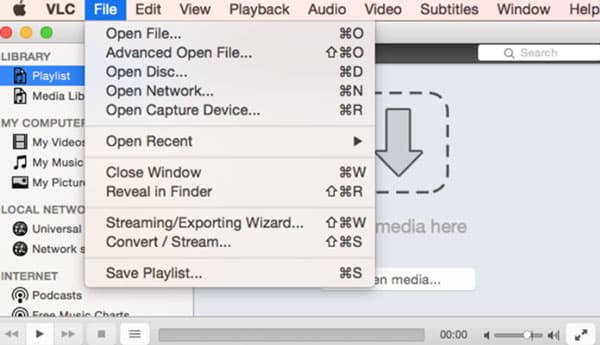
Bölüm 3: Mac'te MP4'ü MP3'e Dönüştürme Hakkında SSS
1. Neden Mac'te Ücretsiz Çevrimiçi Ses Dönüştürücüyü Seçmelisiniz?
Mac'teki diğer çevrimiçi MP4'ten MP3 ücretsiz dönüştürücülere farklı olarak, Apeaksoft Ücretsiz Çevrimiçi Ses Kaydedici, farklı ses ayarlarını değiştirmenize, büyük MP4 dosyalarını dönüştürmenize ve boyut sınırlaması olmaksızın ses kalitesini artırmanıza olanak tanır.
2. Hangisi Daha İyi Bir Seçim, MP4'ten MP3'e Çevrimiçi Dönüştürücü veya Masaüstü Sürümü?
Bazı küçük MP4 dosyalarınız veya hatta bir çevrimiçi MP4 videonuz varsa, Mac'te çevrimiçi MP4'ten MP3'e dönüştürücüyü kullanabilirsiniz. Ancak, dosyaları orijinal kalitede dönüştürmeniz veya hatta ses kalitesini artırmanız gerekirse, Apeaksoft Video Converter Ultimate en iyi seçim olmalıdır.
3. Mac'te YouTube MP4'ü YouTube'dan MP3'e Dönüştürmek Mümkün mü?
Evet. İstediğiniz MP4 dosyalarını almak için YouTube MP3'ten MP3'e Mac için dönüştürücüleri arayabilirsiniz. Ancak dosya şartlarına göre MP3 dosyalarının kullanımına dikkat etmelisiniz.
Sonuç
Ne zaman istersen MP4 MP3 dönüştürmek MacBook'unuzda, makaleden en verimli 6 yöntem hakkında daha fazla bilgi edinebilirsiniz. İster çevrimiçi bir dönüştürücü, ister MP4'ten MP3'e ücretsiz bir yazılım veya profesyonel bir yazılım seçmeniz gerekse, makaleden her zaman uygun bir çözüm bulabilirsiniz.